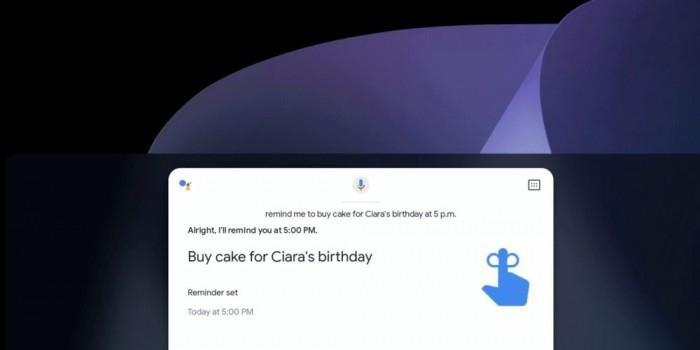Chromebook是一款基于谷歌操作系统的笔记本电脑,其简洁的界面和高效的性能备受用户青睐。然而,在使用Chromebook之前,我们需要先进行激活,才能充分发挥其功能。本文将为大家介绍Chromebook笔记本电脑激活的详细教程,帮助用户轻松激活自己的Chromebook。
文章目录:
1.准备工作
-确保网络连接正常
-确认拥有有效的Google账号
2.打开Chromebook
-按下电源按钮启动Chromebook
3.选择语言和键盘布局
-在欢迎界面上选择你偏好的语言和键盘布局
4.连接到Wi-Fi网络
-在Wi-Fi设置界面上选择你要连接的Wi-Fi网络,并输入密码
5.登录Google账号
-输入你的Google账号和密码,并进行登录
6.更新操作系统
-在系统设置中,选择更新ChromeOS以确保系统最新版本
7.同步你的数据
-在设置中,选择“同步”选项,确保你的数据可以在不同设备间同步
8.设置个人偏好
-根据个人喜好,调整系统设置、显示选项等
9.安装应用程序和扩展插件
-在ChromeWebStore中下载你需要的应用程序和扩展插件
10.设置安全和隐私选项
-在设置中,选择安全和隐私选项,保护你的个人信息
11.设定电源和电池管理
-在设置中,选择电源和电池选项,调整节能模式和电池使用策略
12.配对其他设备
-在设置中,选择设备选项,配对其他设备如打印机或蓝牙耳机
13.创建用户账号
-在设置中,选择账号选项,创建其他用户账号
14.解锁开发者模式(可选)
-如果你是开发者或需要进行更高级的设置,可以解锁开发者模式
15.开始使用你的Chromebook
-完成以上步骤后,你的Chromebook已成功激活,现在你可以开始享受它带来的便利和高效了
通过本文的教程,我们详细介绍了激活Chromebook笔记本电脑的步骤。只需按照上述步骤操作,即可轻松激活你的Chromebook,并开始使用它的众多功能和特性。祝你使用愉快!